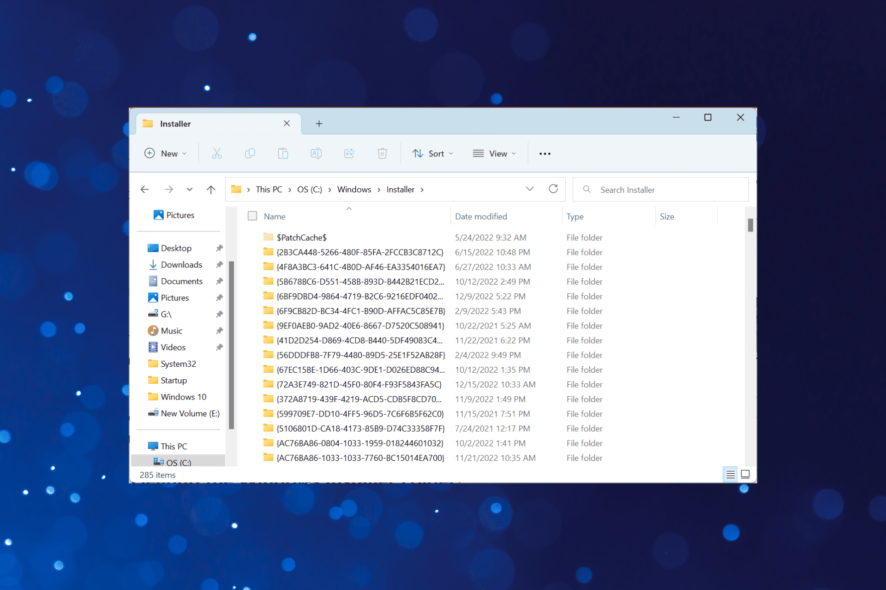Клавиатура MacBook не работает — как быстро исправить
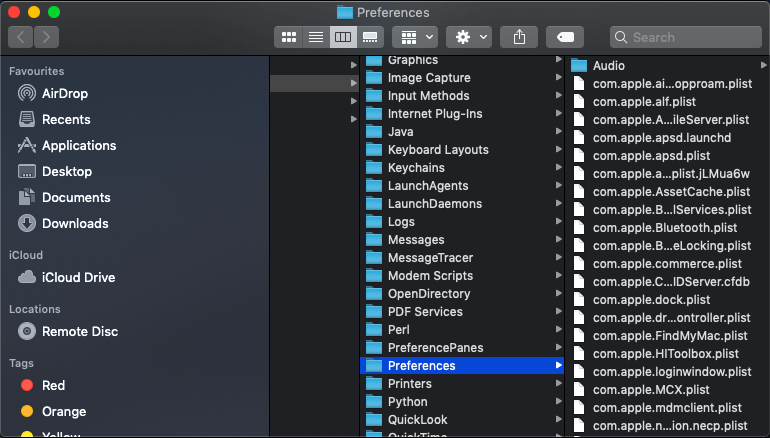
В чем проблема?
Клавиатуры MacBook ценят за удобство набора и компактность. Современные модели используют тонкий механизм (ранее — «butterfly», затем улучшенные ножничные механизмы), который обеспечивает малый ход клавиш и тонкий корпус. Но тонкая механика чувствительна к пыли, крошкам и механическим повреждениям — от этого клавиши могут перестать реагировать.
Краткое определение термина: plist-файл — конфигурационный файл macOS, где хранятся настройки системных компонентов и драйверов.
Быстрое руководство по устранению неполадок
Ниже — проверенные шаги в порядке от простых к более радикальным. Выполняйте по очереди и проверяйте клавиатуру после каждого шага.
1. Перезагрузите Mac и обновите macOS
Почему это работает: перезагрузка очищает временные процессы, обновления содержат исправления драйверов и системных багов.
Как сделать:
- Нажмите меню Apple и выберите “Перезагрузить”. Если система не отвечает, выполните принудительное выключение и включение.
- Откройте Настройки → Основные → Обновление программного обеспечения и установите доступные обновления.
Важно: обновления macOS часто включают обновления драйверов устройств, поэтому установка последней версии может решить программные конфликты с клавиатурой.
2. Удалите plist-файлы настроек для трекпада/мыши/клавиатуры
Почему это работает: macOS автоматически воссоздаёт повреждённые или устаревшие plist-файлы с дефолтными настройками, что помогает устранить программные конфликты.
Внимание: перед удалением сделайте резервную копию важных данных.
Шаги:
- Откройте Finder и нажмите Command ⌘ + Shift + G.
- Введите путь
~/Library/Preferences/и нажмите Enter. - Найдите и удалите следующие файлы:
com.apple.driver.AppleBluetoothMultitouch.trackpad.plist
com.apple.driver.AppleBluetoothMultitouch.mouse.plist
com.apple.driver.AppleHIDMouse.plist
com.apple.AppleMultitouchTrackpad.plist
com.apple.preference.trackpad.plist- Перезагрузите Mac и проверьте клавиатуру.
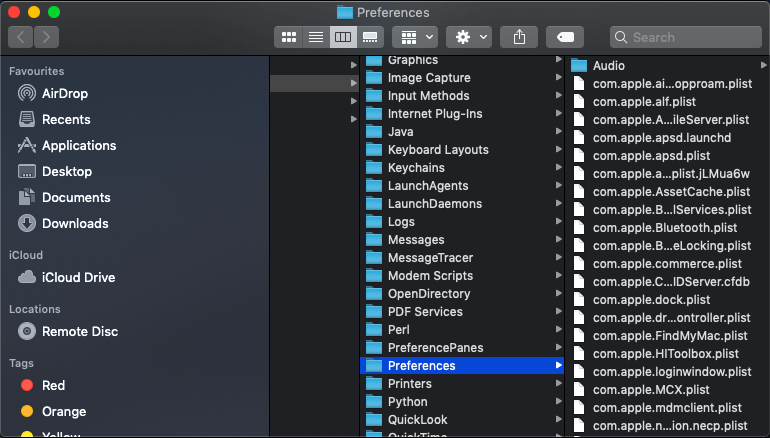
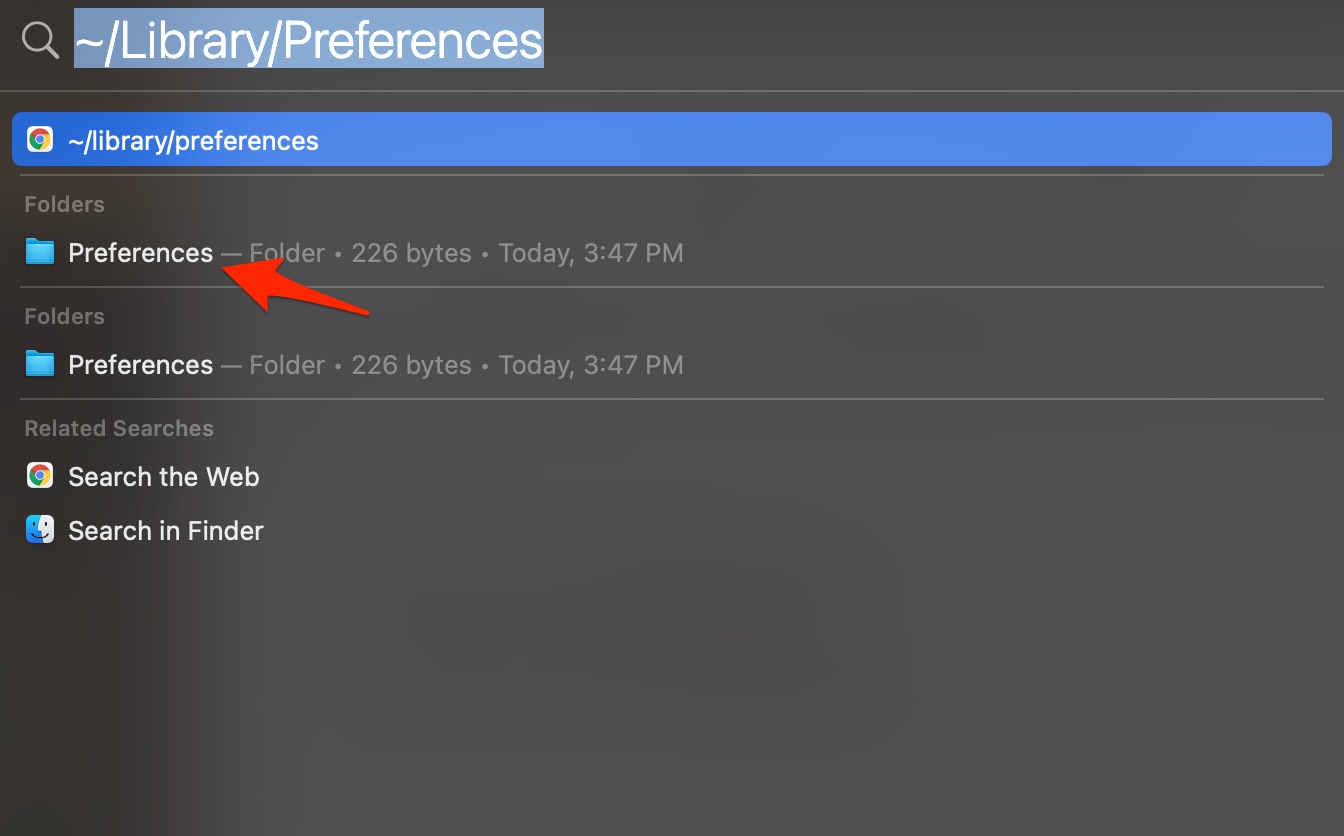
Совет: если сомневаетесь, переместите файлы в отдельную папку вместо окончательного удаления, чтобы вернуть их при необходимости.
3. Очистите клавиатуру сжатым воздухом
Почему это работает: мелкие частицы и крошки часто блокируют механизм клавиш.
Как правильно чистить:
- Используйте баллончик с сжатым воздухом и тонкую трубочку-насадку.
- Держите Mac в слегка наклонном положении.
- Короткими импульсами продувайте ряды клавиш слева направо, затем справа налево.
- Не держите баллончик вверх ногами и не распыляйте слишком близко к клавишам.
Важно: не применяйте жидкие чистящие средства, не снимайте клавиши самостоятельно, если модель имеет сложный механизм.
4. Сброс SMC (System Management Controller)
Когда применять: при проблемах с аппаратной частью, питанием, подсветкой клавиатуры и периферией.
Если у вас MacBook с несъёмным аккумулятором, выполните:
- Выключите MacBook.
- Подключите адаптер питания.
- Нажмите и удерживайте Shift + Control + Option + кнопку питания одновременно в течение 10 секунд.
- Отпустите все клавиши, затем включите Mac обычным способом.
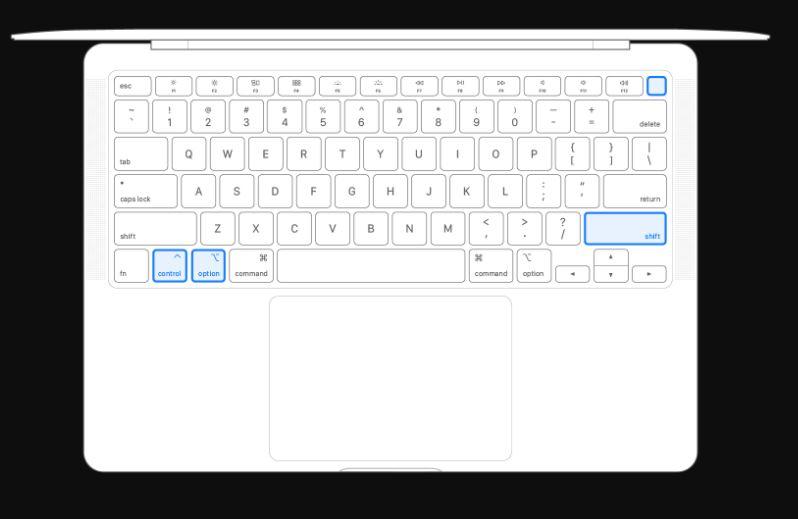
Примечание: на новых Mac с чипом Apple Silicon (M1/M2 и новее) SMC в традиционном смысле нет — перезагрузка и обновление системы решают большинство проблем.
5. Сброс PRAM/NVRAM
Когда применять: если клавиатура реагирует неправильно на сочетания клавиш, проблемы со звуком, разрешением экрана или другими системными параметрами.
Шаги:
- Выключите Mac.
- Включите Mac и сразу же нажмите и удерживайте Command + Option + P + R.
- Удерживайте клавиши до второго звукового сигнала перезагрузки или до появления серого экрана и повторного запуска.
- Отпустите клавиши и дайте системе загрузиться.
6. Полный сброс Mac к заводским настройкам
Когда применять: если программные методы не помогают и вы уверены, что проблема не аппаратная.
Важно: восстановление удалит все данные. Сделайте резервную копию через Time Machine или другой метод.
Шаги для macOS Ventura и новее:
- Откройте Настройки.
- Перейдите в Основные.
- Выберите Перенос или сброс.
- Нажмите “Стереть содержимое и настройки” и следуйте инструкциям на экране.
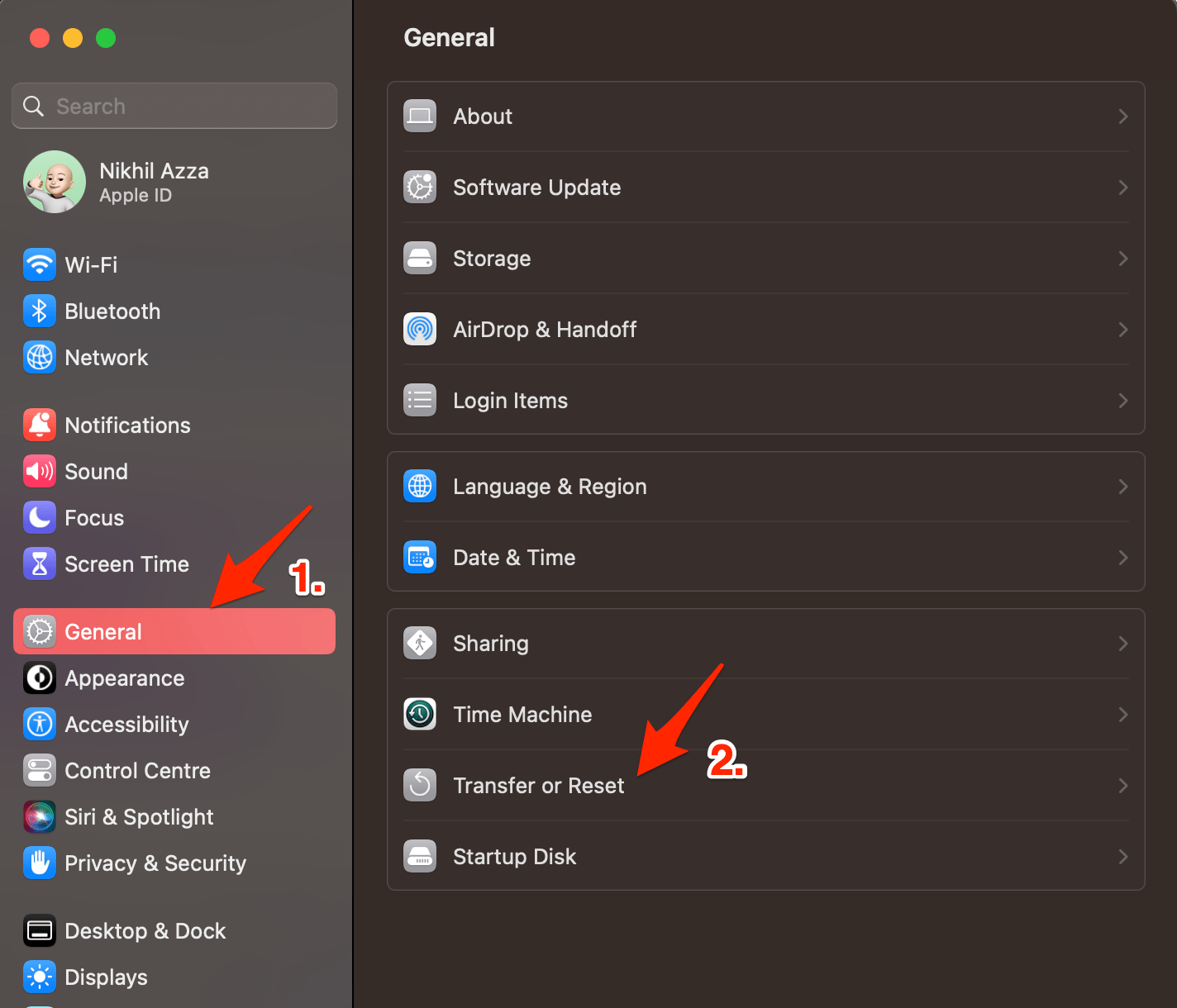
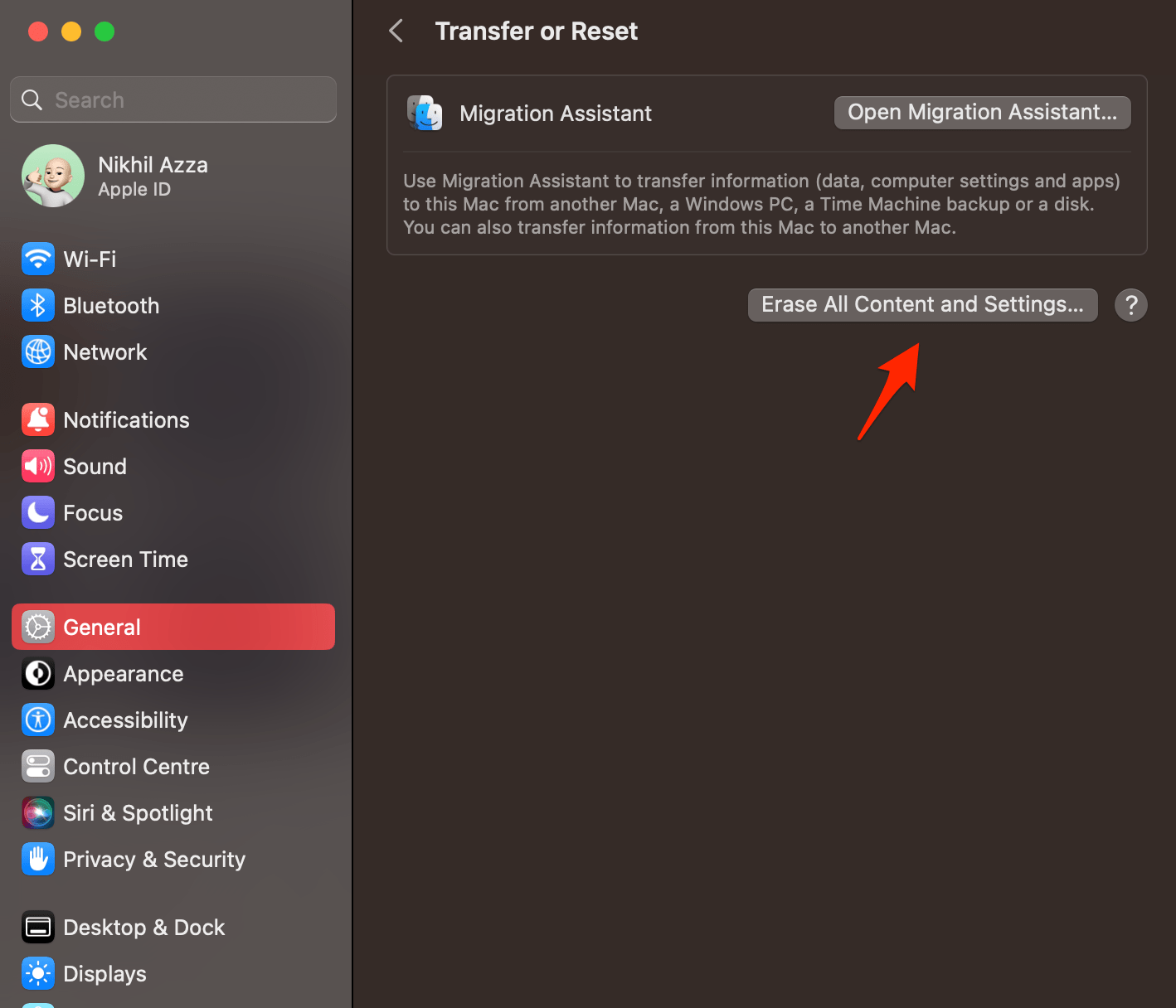
После завершения у вас будет «чистая» система, и вы сможете проверить, устранена ли проблема.
Когда программные методы не помогут
- Если одна или несколько клавиш физически залипают или проваливаются, высока вероятность механического повреждения.
- Если есть видимые повреждения, пятна коррозии, следы жидкости или механические деформации — требуются аппаратная диагностика.
- Если клавиатура работает в режиме внешней (USB/Bluetooth), но не внутри корпуса — это признак аппаратного сбоя.
В таких случаях обратитесь в авторизованный сервис Apple или к квалифицированному технику. Самостоятельная разборка ноутбука может аннулировать гарантию.
Альтернативные решения и временные обходные пути
- Подключите внешнюю USB- или Bluetooth-клавиатуру как временное решение.
- Используйте экранную клавиатуру (Настройки → Универсальный доступ → Клавиатура → Экранная клавиатура).
- Включите диктовку (Настройки → Клавиатура → Диктовка) для ввода текста без клавиатуры.
Диагностическое дерево для быстрого решения
flowchart TD
A[Проблема: Клавиатура не отвечает] --> B{Клавиши реагируют частично?}
B -- Да --> C[Проверить нажатие, очистить сжатым воздухом]
B -- Нет --> D{Работает ли внешняя клавиатура?}
D -- Да --> E[Сброс SMC и PRAM, удалить plist, обновить macOS]
D -- Нет --> F[Перезагрузка и обновление macOS]
E --> G{Проблема решена?}
F --> G
G -- Да --> H[Мониторить состояние]
G -- Нет --> I[Резервная копия и сброс к заводским настройкам]
I --> J{Проблема решена?}
J -- Да --> H
J -- Нет --> K[Обратиться в сервис Apple]Чек-листы по ролям
Чек-лист для пользователя:
- Сделать резервную копию данных.
- Перезагрузить Mac и проверить обновления.
- Очистить клавиатуру сжатым воздухом.
- Удалить plist-файлы и перезагрузить.
- Попробовать внешнюю клавиатуру и экранную клавиатуру.
- Если ничего не помогло, выполнить сброс к заводским настройкам или обратиться в сервис.
Чек-лист для техподдержки:
- Проверить версию macOS и историю обновлений.
- Выполнить аппаратную диагностику (Apple Diagnostics или утилиты сервиса).
- Проверить наличие признаков попадания жидкости.
- Проверить состояние клавиш и механизмов на предмет износа.
- Оценить целесообразность замены верхней панели/клавиатурного модуля.
Критерии приёмки
- Клавиши корректно регистрируют нажатия во всех приложениях.
- Комбинации клавиш Command/Option/Shift работают стабильно.
- Нет периодической потери символов или застревания клавиш.
- После обновления/сброса проблемы не воспроизводятся.
Мини-методология для диагностики (быстрый SOP)
- Воспроизведите проблему и опишите поведение (время, условия, внешние устройства).
- Убедитесь в резервном копировании данных.
- Примените программные правки: обновление, удаление plist, сброс SMC/PRAM.
- Проверьте аппаратно: чистка воздухом, внешний ввод.
- Если ничего не помогает — сброс к заводским настройкам.
- Если и после этого проблема остаётся — направить на аппаратную диагностику.
Фактбокс с ключевыми моментами
- Частые причины: пыль/крошки, программные сбои, физическое повреждение.
- Первые шаги: перезагрузка, обновление, очистка воздухом.
- Аппаратная диагностика необходима при видимых повреждениях или после попадания жидкости.
Безопасность и конфиденциальность
Не используйте агрессивные жидкости или распылители, не вскрывайте корпус самостоятельно, если устройство на гарантии. При сдаче в сервис уточняйте политику по хранению и удалению данных.
Заключение
Если клавиатура MacBook перестала отвечать, начните с простых и безопасных действий: перезагрузка, обновление, удаление plist, очистка воздухом и сбросы SMC/PRAM. Сделайте резервную копию перед более радикальными шагами и при отсутствии результата обратитесь в авторизованный сервис. Многие проблемы решаются программными методами, но механические повреждения требуют профессионального вмешательства.
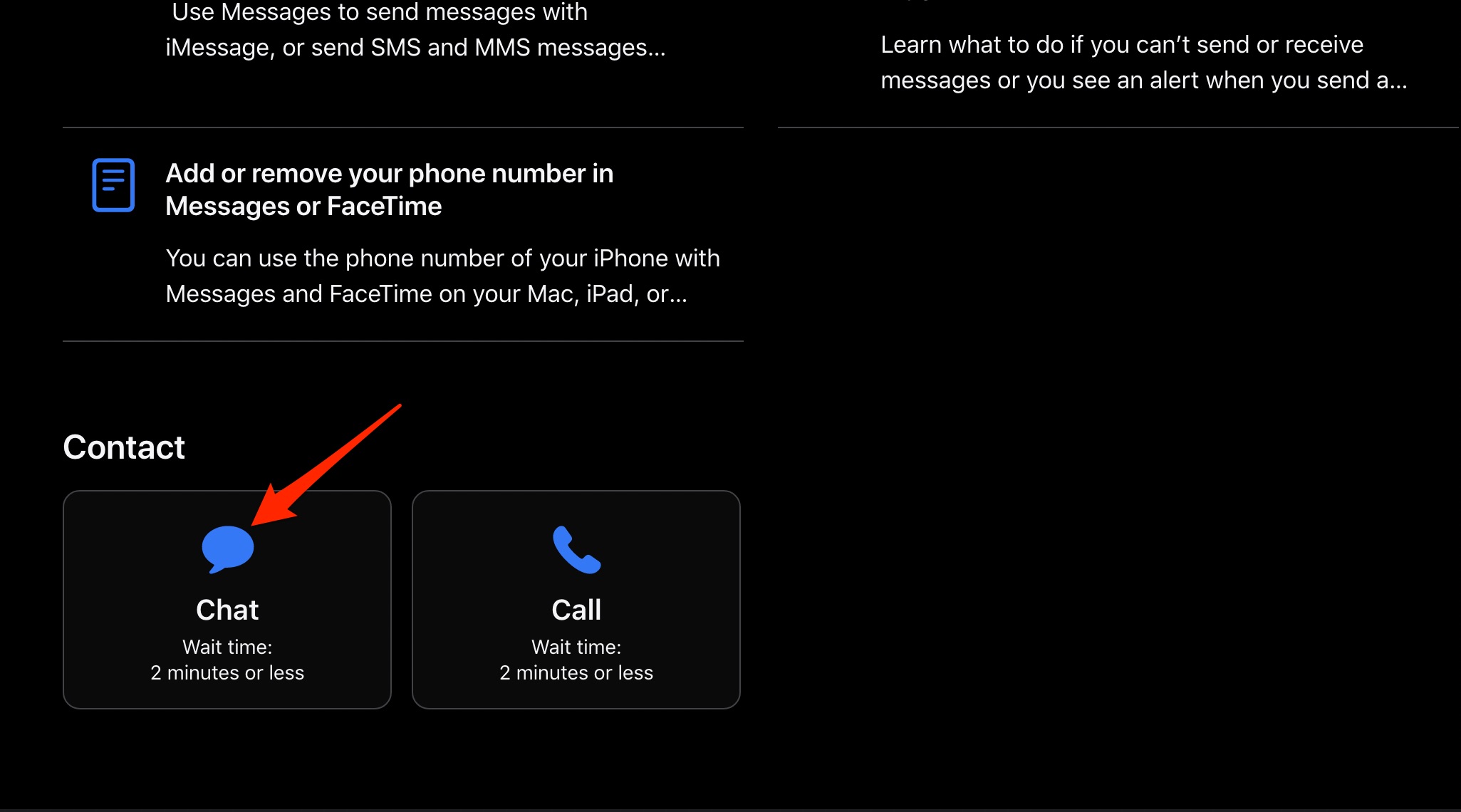
Если у вас есть свои наблюдения или вопросы по теме «Клавиатура MacBook не отвечает или не печатает», оставьте комментарий ниже. Подписывайтесь на канал DigitBin на YouTube для видеоинструкций. Удачи!
Похожие материалы

Механическая клавиатура: как выбрать

Как отправить Live Snap из фотопленки в Snapchat

HDMI не совместим с сигналом — как исправить
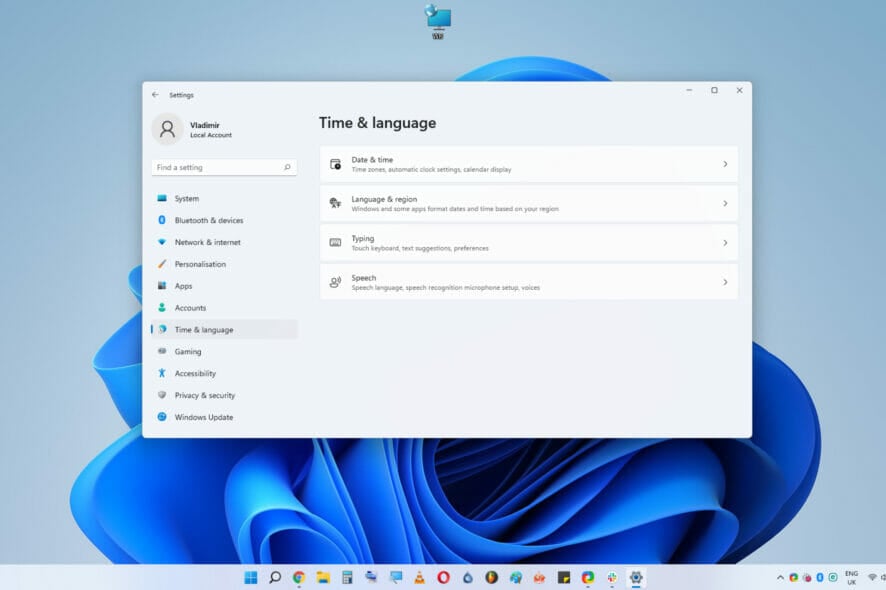
Как изменить язык в Windows 11

PPSSPP на Linux: установка и оптимизация